Modification de votre adresse Gmail, vous devez créer un nouveau compte de la marque Gmail. Cependant, en utilisant un nouveau compte ne signifie pas perdre vos données, comme Gmail vous permet d'importer des contacts de messagerie existant et à votre nouveau compte ainsi que de recevoir automatiquement un nouveau message envoyé à votre ancien compte.
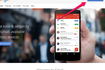 (Image courtoisie de Google)
(Image courtoisie de Google)Étape 1:Déconnectez-vous de votre compte, visitez le Page d'accueil de Gmail et sélectionnez Créer un compte.
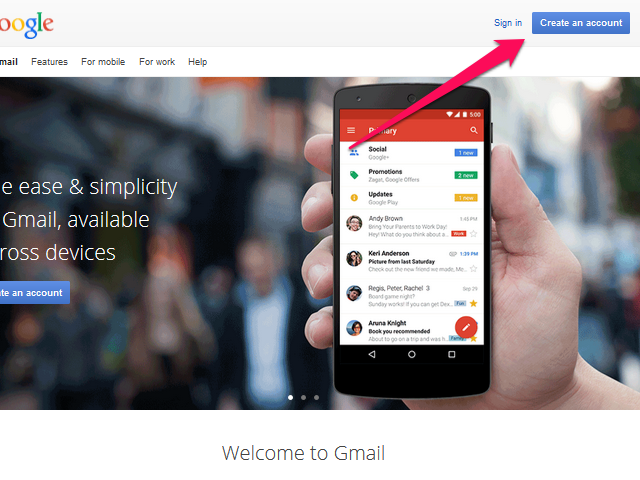 Image courtoisie de Google
Image courtoisie de Google Étape 2:Entrez votre Prénom et nom et sélectionnez un Nouvelle adresse courriel et un Mot de passe. Entrez votre Anniversaire, sélectionnez votre Sexe et tapez dans votre Numéro de téléphone mobile.
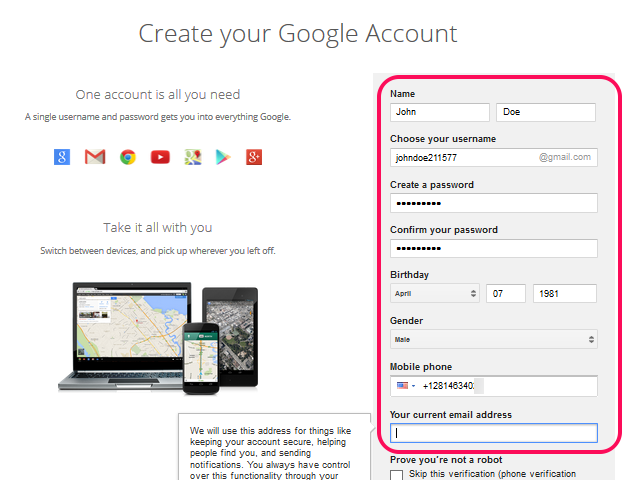 Image courtoisie de Google
Image courtoisie de Google Etape 3:Entre le Code De Sécurité, sélectionnez votre Pays et lire le Google Conditions d'utilisation et Politique de confidentialité. Cochez la case à cocher si vous êtes d'accord avec ces termes et clic Prochaine Étape de procéder à la page suivante.
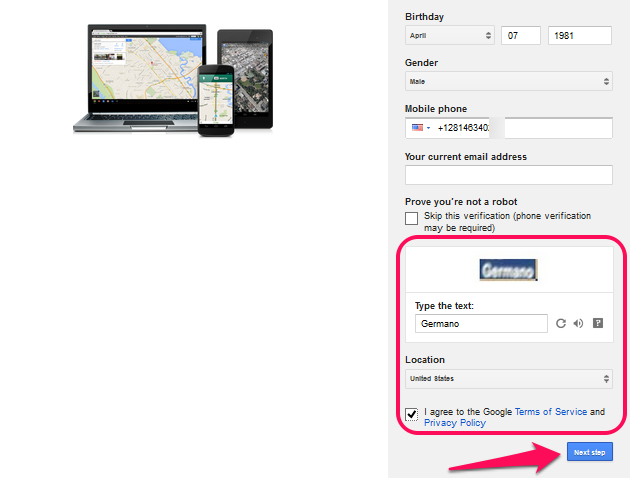 Image courtoisie de Google
Image courtoisie de Google Etape 4:Sélectionnez Non Merci ou Créez votre profil, selon que vous voulez créer un nouveau profil Google+ en plus de votre compte Gmail.
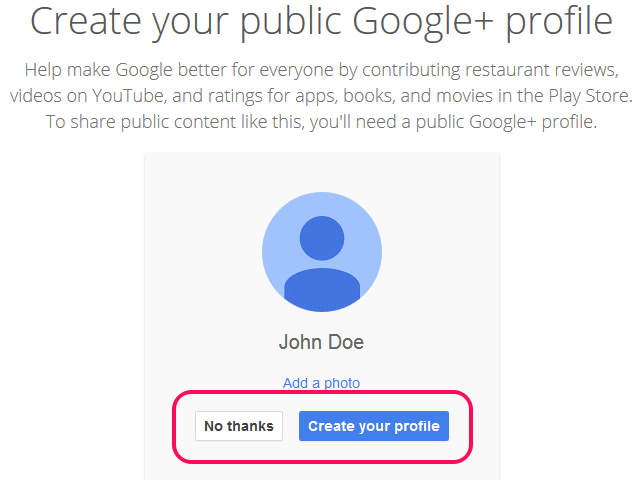 Image courtoisie de Google
Image courtoisie de Google Etape 5:Cliquez Continuer à Gmail pour terminer la création de votre nouveau compte.
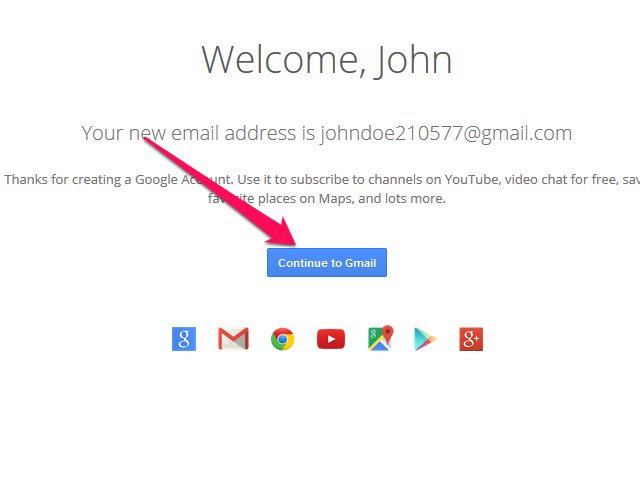 Image courtoisie de Google
Image courtoisie de Google Étape 1:Déconnectez-vous de votre nouveau compte et vous connecter à votre compte Gmail vieux. Sélectionnez l'icône en forme de roue dentée pour ouvrir le menu principal et sélectionnez Paramètres.
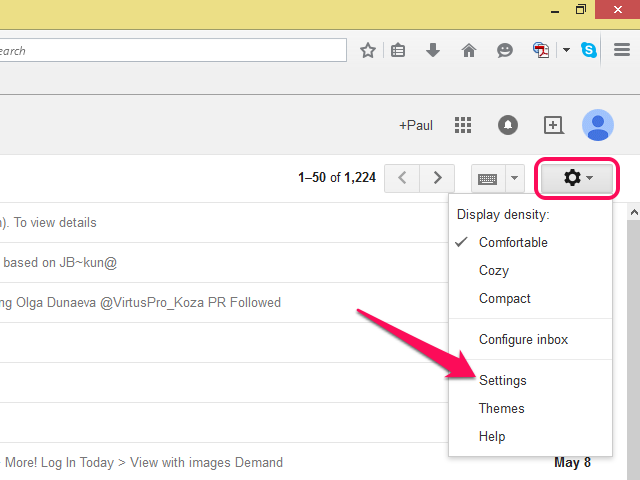 Image courtoisie de Google
Image courtoisie de Google Étape 2:Ouvrez le Transfert et POP / IMAP onglet et sélectionnez Activer le protocole POP pour tous les messages. Cliquez sur le Sauvegarder Les Changements bouton. Cliquez sur votre photo de profil sur la vignette (ou générique icône de personne) dans le coin supérieur droit de la fenêtre, puis cliquez sur Se Déconnecter.
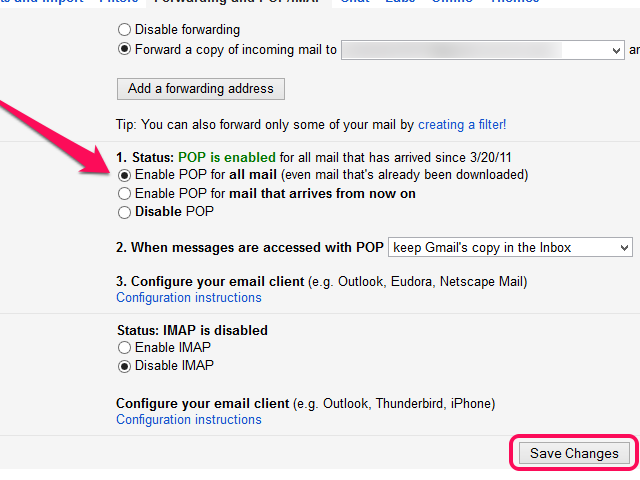 Image courtoisie de Google
Image courtoisie de Google Etape 3:Connectez-vous à votre nouveau compte, ouvrez le menu principal avec l'icône en forme de roue dentée et sélectionnez Paramètres. Ouvrez le Comptes et importation onglet et cliquez sur le Ajouter un compte de messagerie POP3 vous possédez lien.
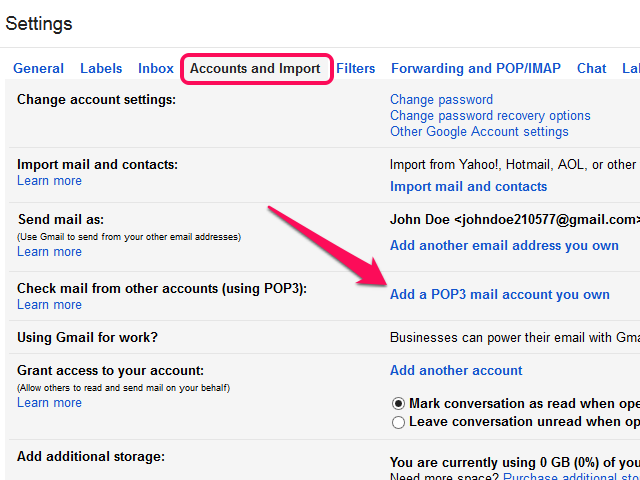 Image courtoisie de Google
Image courtoisie de Google Etape 4:Entrez votre ancienne adresse email dans le champ et cliquez sur Prochaine Étape.
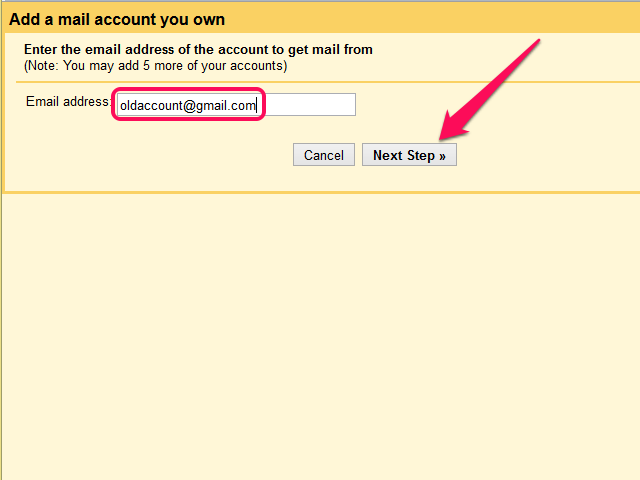 Image courtoisie de Google
Image courtoisie de Google Etape 5:Tapez votre adresse email dans le vieux Nom d'utilisateur terrain et le mot de passe associé à ce compte dans le Mot de passe domaine. Cliquez Ajouter Un Compte pour démarrer le processus d'importation.
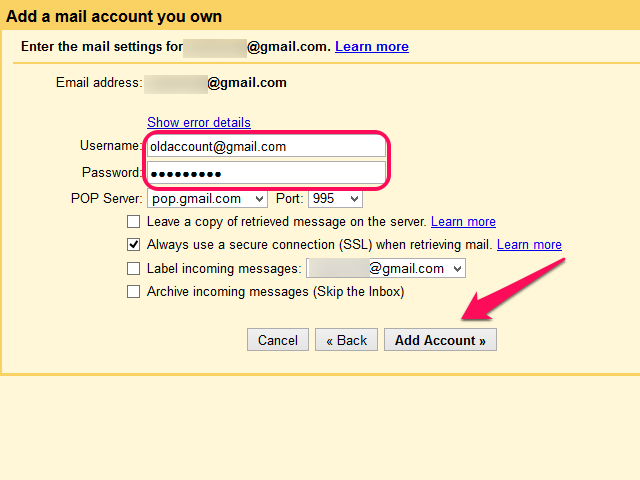 Image courtoisie de Google
Image courtoisie de Google Étape 1:Connectez-vous à votre ancien compte, ouvrez le Gmail menu et sélectionnez Contacts.
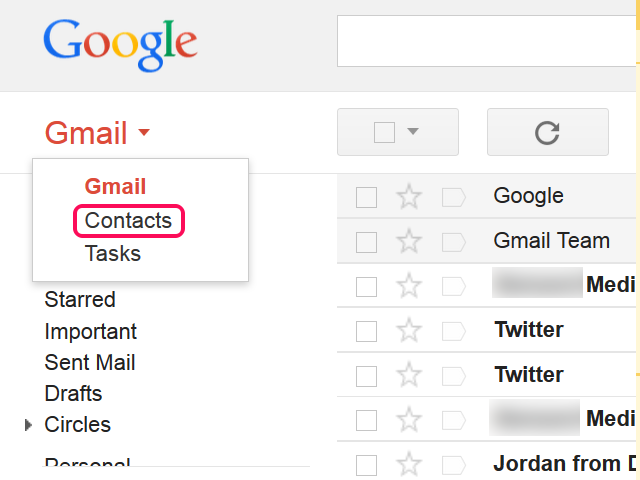 Image courtoisie de Google
Image courtoisie de Google Étape 2:Ouvrez le Plus menu et sélectionnez Export.
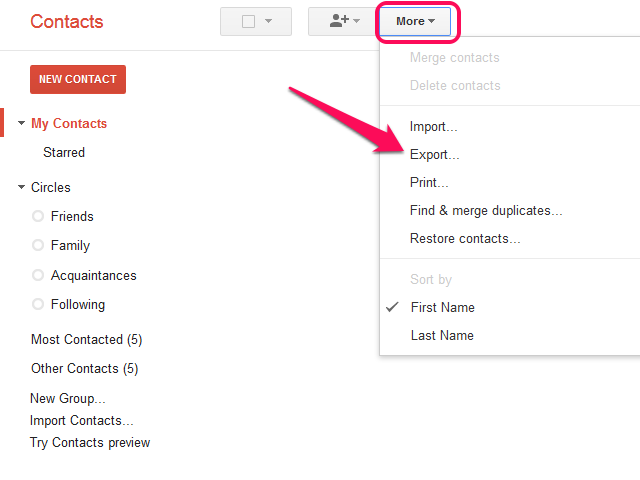 Image courtoisie de Google
Image courtoisie de Google Etape 3:Sélectionner Le format CSV Google et cliquez sur Exportation pour télécharger le fichier sur votre disque dur. Déconnectez-vous de votre compte.
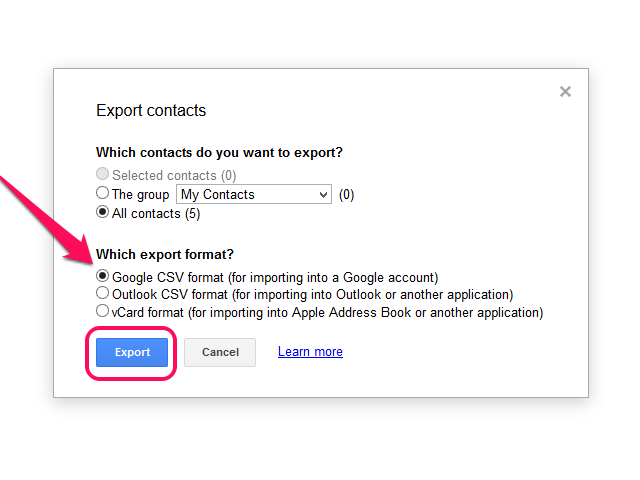 Image courtoisie de Google
Image courtoisie de Google Etape 4:Connectez-vous à votre nouveau compte, ouvrez le Gmail menu et sélectionnez Contacts. Ouvrez le Plus menu et sélectionnez Importer.
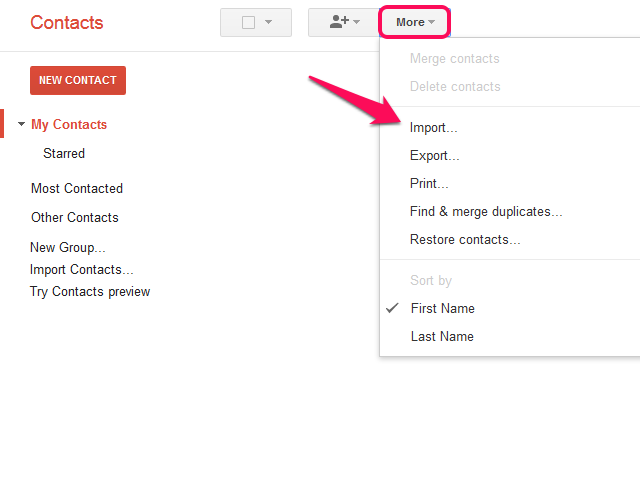 Image courtoisie de Google
Image courtoisie de Google Etape 5:Cliquez Parcourir, sélectionnez le fichier CSV sur votre disque dur, puis cliquez sur Importation pour terminer l'importation de vos vieux comptes à votre nouveau compte.
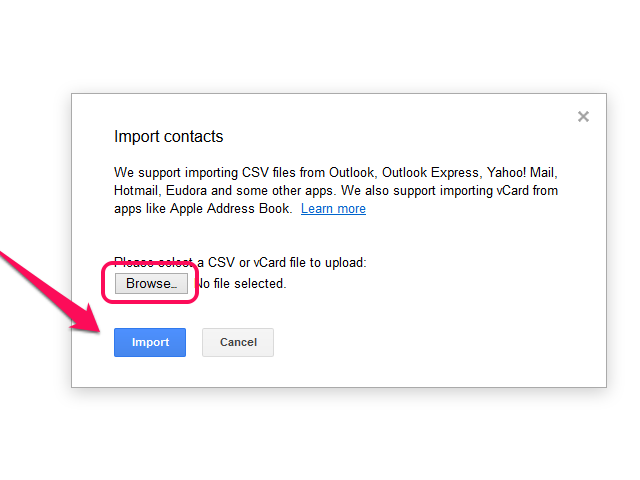 Image courtoisie de Google
Image courtoisie de Google